コンピュータにアプリケーションをインストールする最も一般的な方法は、何の予防策も講じずにインストールすることです。
多くのユーザーにセキュリティ意識が欠けているということは、悪意のあるアプリケーションが脆弱なコンピュータを常に何らかの種類の脅威にさらしていることを意味します。しかし、Microsoft はこの問題を解決するためにバックグラウンドで取り組んでいるようです。
Windows 10 には、Windows 10 内で実行される Windows 10 の「サンドボックス」バージョンが含まれています。この機能を使用すると、疑わしいソフトウェアを「サンドボックス」内で実行することで隔離でき、メイン システムを潜在的な脅威から保護できます。これは実際には Windows 10 内で実行される本物の仮想マシンです。
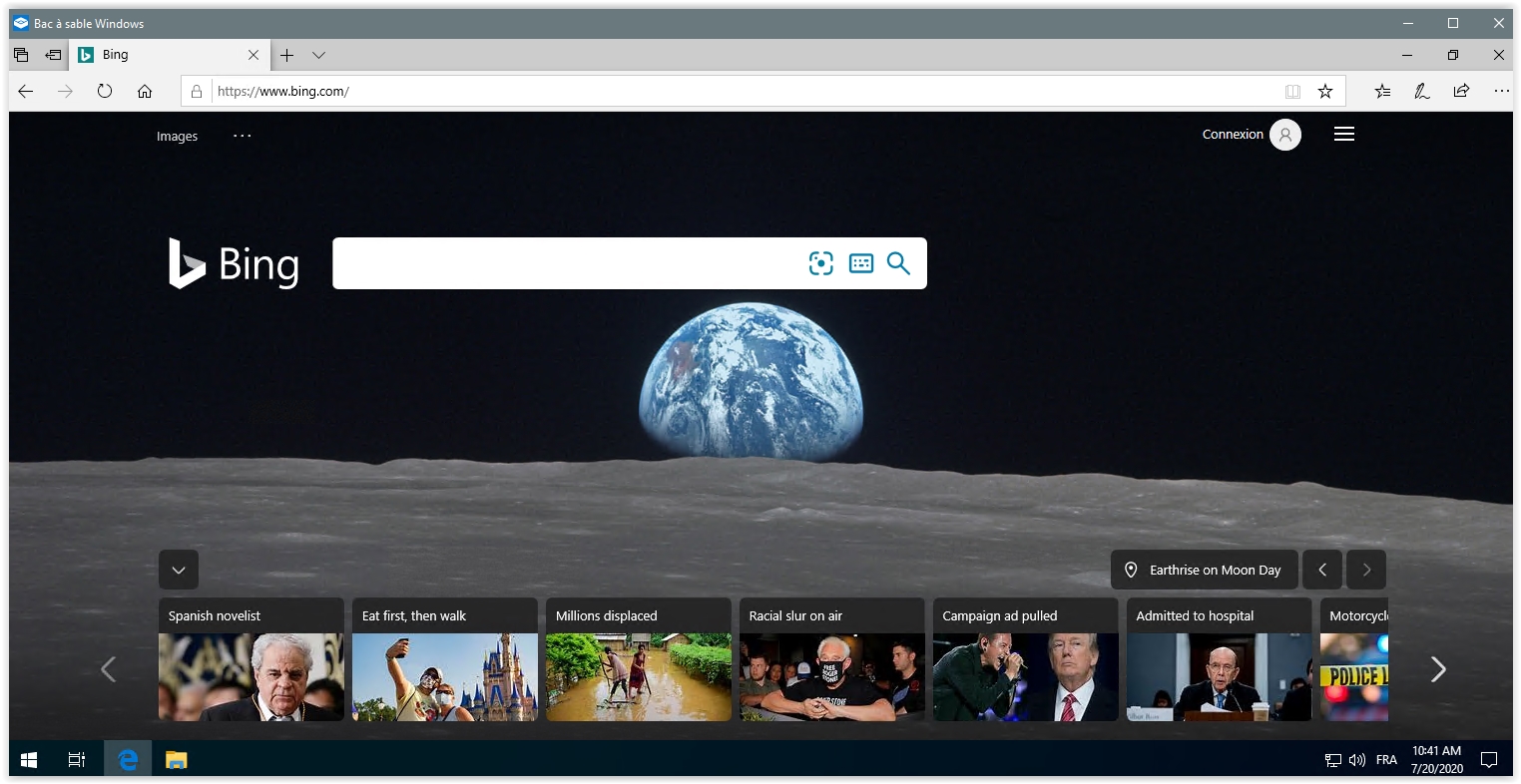
Windows サンドボックスがコンピューターを保護します
Windows サンドボックスは、オンデマンドでアクティブ化できる使い捨ての仮想環境です。つまり、疑わしいソフトウェアが疑われる場合は、そのソフトウェアを隔離された環境であるサンドボックスで実行して、通常のプロセスに干渉したり、有用なファイルを危険にさらしたりしないようにすることができます。
このサンドボックスが閉じられると、すべてのソフトウェア、残りのファイル、その他のデータが完全に削除されます。
Windows サンドボックスには次のプロパティが含まれます
- 統合: この機能は Windows の一部です。必要なものはすべて Windows 10 Pro および Enterprise (Windows 10 の Home バージョンではありません) に付属しています。
- クリーン: Windows サンドボックスを実行するたびに、Windows を新しくインストールしたときと同じくらいきれいな状態になります。
- 使い捨て: コンピュータ上には何も残りません。アプリケーションを閉じるとすべてが削除されます。
- 安全: カーネル分離にハードウェア仮想化を使用します。これは、Microsoft のハイパーバイザーに依存して、Windows サンドボックスをホストから分離する別のカーネルを実行します。
- 効率的: 統合されたカーネル スケジューラ、インテリジェントなメモリ管理、および仮想 GPU を使用します。
Windows サンドボックスを使用するには、次の最小要件を満たす必要があります。
- Windows 10 Pro または Enterprise ビルド 18305 以降。
- アーキテクチャ AMD64。
- BIOS で有効になっている仮想化機能。
- 少なくとも 4 GB の RAM (8 GB を推奨)。
- 少なくとも 1 GB の利用可能なディスク容量 (SSD を推奨)。
- 少なくとも 2 つの CPU コア (ハイパースレッディングを備えた 4 コアを推奨)。
Windows 10 で Windows サンドボックスを有効にするにはどうすればよいですか?
Windows 10 で Windows サンドボックスをアクティブ化して実行するには、次の手順に従います。
- Windows 10 Pro または Windows 10 Enterprise Edition を使用していることを確認してください。
- BIOS で仮想化を有効にします。
- 機能を追加するサンドボックス。
- サンドボックス環境で実行可能ファイルを実行します。
これをさらに詳しく見てみましょう。
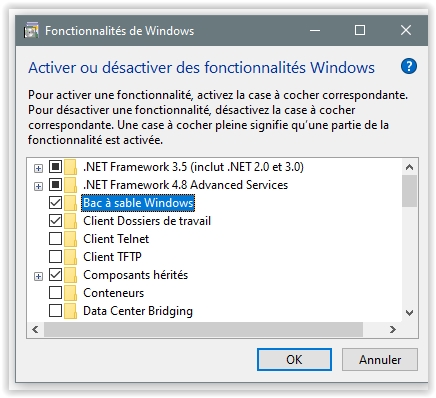
- まず、Windows 10 Pro または Windows 10 Enterprise エディションのいずれかを使用していることを確認する必要があります。
- 次に、仮想化を有効にして、Windows 10 の別のインスタンスをサンドボックス モードで実行できるようにする必要があります。
- 次に、Windowsの機能メニューから起動するにはそしてオプションを有効にしますWindowsサンドボックス、をクリックしてくださいわかりましたそしてコンピュータを再起動します。
- 検索Windows サンドボックスCortana の検索ボックスに。これはアプリです。
- メイン コンピューター (ホスト) から実行可能ファイルをコピーし、Windows サンドボックス環境に貼り付けます。
- 最後に、サンドボックス環境で実行可能ファイルを実行し、通常どおりに使用します。別のウィンドウに、ホスト コンピューターで実行されている Windows 10 から完全に分離された仮想化された Windows 10 が表示されます。
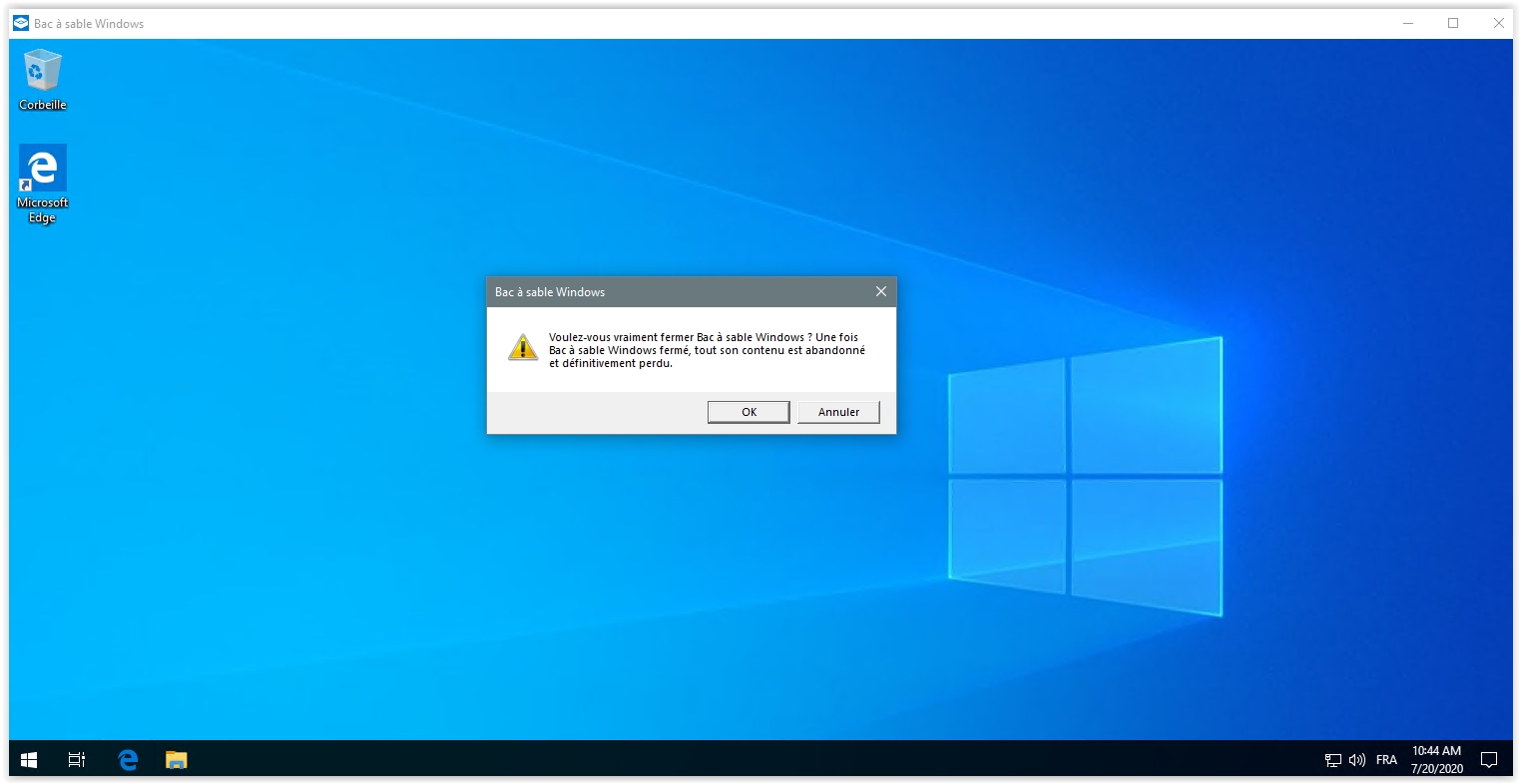
完了したら、Windows サンドボックス アプリケーションを閉じるだけで、この環境および一時環境に関するすべてのデータが削除されます。
